links múltiples PPP en routers adosados con varias interfaces en serie
Contenido
Introducción
En algunos entornos, puede ser necesario agrupar links seriales para actuar como ancho de banda agregado único. Este documento describe cómo configurar un Cisco 2503 Access Server para agrupar dos interfaces seriales con dos métodos diferentes:
Estas configuraciones pueden utilizarse para los routers conectados por líneas dedicadas o para routers que tienen la unidad de servicio de canal, la unidad de servicio de datos (CSU/DSU) o el adaptador de terminal (TA) ISDN configurado para marcado. (Los routers de Cisco no se han configurado para marcar números de teléfono.) Puede agregar funciones adicionales a esta configuración para adaptarlas a sus necesidades.
Prerequisites
Requirements
No hay requisitos específicos para este documento.
Componentes Utilizados
La información que contiene este documento se basa en las siguientes versiones de software y hardware.
-
Routers Cisco 2503
-
Versión 12.2(7b) del software del IOS® de Cisco
The information in this document was created from the devices in a specific lab environment. All of the devices used in this document started with a cleared (default) configuration. If your network is live, make sure that you understand the potential impact of any command.
Productos Relacionados
Esta configuración se puede utilizar con dos routers cualesquiera con dos interfaces seriales WAN cada uno. Puede utilizar interfaces seriales WIC-1T, WIC-2T o WAN fijas.
Convenciones
Para obtener más información sobre las convenciones del documento, consulte Convenciones de Consejos Técnicos de Cisco.
Configurar
En esta sección encontrará la información para configurar las funciones descritas en este documento.
Nota: Para encontrar información adicional sobre los comandos usados en este documento, utilice la Command Lookup Tool (sólo clientes registrados) .
Diagrama de la red
En este documento, se utiliza esta configuración de red:
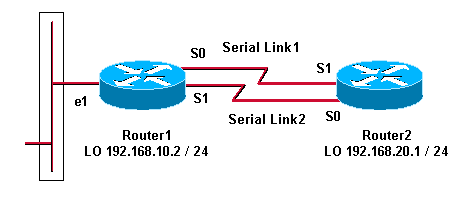
Configuraciones
Esta configuración se probó con Cisco IOS Software Release 12.2(7b) en Cisco 2500 Series Routers. Los mismos conceptos de configuración se aplicarían a una topología de router similar u otras versiones de Cisco IOS Software.
Ejemplo 1: Marcador de interfaz
Ejemplo 1: Marcador de interfaz
| Router1 - Cisco 2503 |
|---|
Current configuration: version 12.2 hostname Router1 ! username Router2 password 0 abc !--- This local username and password pair is used for PPP Challenge !--- Handshake Authentication Protocol (CHAP) authentication. ip subnet-zero no ip domain-lookup ! ! interface Loopback0 ip address 192.168.10.2 255.255.255.0 !--- The loopback address is used by interface dialer 1. ! ! interface Serial0 no ip address encapsulation ppp dialer in-band dialer rotary-group 1 !--- Interface Serial0 is a member of rotary-group 1. !--- The rotary group configuration is in interface dialer 1. no fair-queue pulse-time 1 ! interface Serial1 no ip address encapsulation ppp dialer in-band dialer rotary-group 1 no fair-queue pulse-time 1 ! interface Dialer1 !--- This is the configuration for rotary-group 1. !--- The dialer interface number must exactly match the rotary group number. ip unnumbered Loopback0 encapsulation ppp dialer in-band dialer idle-timeout 300 dialer map ip 192.168.20.1 name Router2 broadcast dialer load-threshold 2 either dialer-group 1 !--- Apply interesting traffic definition from dialer-list 1. no fair-queue ppp authentication chap ppp direction callout !--- This is a hidden command; see the Notes section for more information. ppp multilink !--- Allow multilink for the dialer profile. !--- Without this command, multilink is NOT negotiated. ! ip classless ip route 192.168.20.1 255.255.255.255 Dialer1 dialer-list 1 protocol ip permit !--- The dialer-list defines the interesting traffic. ! line con 0 line aux 0 transport input all line vty 0 4 login ! end |
| Router2 - Cisco 2503 |
|---|
Current configuration: version 12.2 hostname Router2 ! ! username Router1 password 0 abc ip subnet-zero no ip domain-lookup ! ! interface Loopback0 ip address 192.168.20.1 255.255.255.0 ! ! interface Serial0 no ip address encapsulation ppp dialer in-band dialer rotary-group 1 no fair-queue clockrate 56000 pulse-time 1 ! interface Serial1 no ip address encapsulation ppp dialer in-band dialer rotary-group 1 no fair-queue clockrate 56000 pulse-time 1 ! ! interface Dialer1 ip unnumbered Loopback0 encapsulation ppp dialer in-band dialer idle-timeout 999 dialer map ip 192.168.10.2 name Router1 broadcast dialer load-threshold 2 either dialer-group 1 no fair-queue no cdp enable ppp authentication chap ppp multilink ! ip classless ip route 192.168.10.2 255.255.255.255 Dialer1 ! dialer-list 1 protocol ip permit ! line con 0 line aux 0 line vty 0 4 ! end |
Notas del ejemplo 1
El comando ppp direction callout es un comando oculto usado cuando un router se encuentra confundido acerca de quién llamó a quién (cuando está conectado en forma adosada o conectado mediante líneas arrendadas y el CSU/DSU o el ISDN TA están configurados para el marcado). También se puede utilizar el comando ppp direction callin. Utilice uno de estos comandos.
-
Para un router local, use ppp direction callout.
-
Para un router remoto, use ppp direction callin.
Si no utiliza este comando, el router se conecta por un momento y luego se desconecta.
La configuración anterior describe dos routers, el Router1 y el Router2, que tienen dos interfaces seriales que se deben agrupar para actuar como un único ancho de banda agregado. En ambos routers, el loopback de interfaz se configura e integra con el marcador de interfaz usando ip unnumbered loopback0. Ambas interfaces seriales están configuradas para no tener dirección IP. Las interfaces físicas Serial0 y Serial1 se configuran con dialer rotary-group y se asocian con un único marcador de interfaz lógica.
Dialer-list 1 define el tráfico interesante, que a su vez activa el comando dialer-group 1 en el marcador de interfaz 1 para activar el link. La sentencia dialer map definida en ambos routers asigna el marcador de interfaz 1 a la dirección IP del router peer, y el nombre de host definido sirve en la autenticación CHAP. La ruta estática definida enruta el tráfico al destino.
El comando ppp authentication chap habilita la negociación PPP. El comando dialer load-threshold establece una carga que activa la segunda línea serial. Los comandos ppp multilink y dialer rotary-group se han configurado de modo que ambas interfaces seriales se puedan agrupar juntas como una interfaz de acceso virtual para el ancho de banda agregado. El comando ppp direction callout determina qué lado debe realizar una llamada durante la negociación PPP y la autenticación CHAP.
Verificar ejemplo 1
En esta sección encontrará información que puede utilizar para confirmar que su configuración esté funcionando correctamente.
La herramienta Output Interpreter (sólo para clientes registrados) permite utilizar algunos comandos “show” y ver un análisis del resultado de estos comandos.
Router1# show ppp multilink
Virtual-Access1, bundle name is Router2
Bundle up for 00:01:05
Dialer interface is Dialer1
0 lost fragments, 0 reordered, 0 unassigned
0 discarded, 0 lost received, 1/255 load
0x0 received sequence, 0x0 sent sequence
Member links: 2 (max not set, min not set)
Serial0, since 00:01:05, no frags rcvd
Serial1, since 00:01:05, no frags rcvd
Router2# show ppp multilink
Virtual-Access1, bundle name is Router1
Bundle up for 00:03:25
Dialer interface is Dialer1
0 lost fragments, 0 reordered, 0 unassigned
0 discarded, 0 lost received, 1/255 load
0x0 received sequence, 0x0 sent sequence
Member links: 2 (max not set, min not set)
Serial1, since 00:03:25, no frags rcvd
Serial0, since 00:03:25, no frags rcvd
Troubleshooting Ejemplo 1
En esta sección encontrará información que puede utilizar para solucionar problemas de configuración.
La herramienta Output Interpreter (sólo para clientes registrados) permite utilizar algunos comandos “show” y ver un análisis del resultado de estos comandos.
Nota: Antes de ejecutar un comando debug, consulte Información Importante sobre Comandos Debug.
Comandos de Debug
En el Router1, el comando debug ppp authentication muestra el éxito del CHAP.
May 8 17:52:19: Se1 PPP: Using configured call direction May 8 17:52:19: Se1 PPP: Treating connection as a callout May 8 17:52:19: Se0 CHAP: O CHALLENGE id 135 len 28 from "Router1" May 8 17:52:19: Se1 CHAP: O CHALLENGE id 135 len 28 from "Router1" May 8 17:52:19: Se0 CHAP: I CHALLENGE id 134 len 28 from "Router2" May 8 17:52:19: Se0 CHAP: O RESPONSE id 134 len 28 from "Router1" May 8 17:52:19: Se1 CHAP: I CHALLENGE id 134 len 28 from "Router2" May 8 17:52:19: Se1 CHAP: O RESPONSE id 134 len 28 from "Router1" May 8 17:52:19: Se0 CHAP: I SUCCESS id 134 len 4 May 8 17:52:19: Se0 CHAP: I RESPONSE id 135 len 28 from "Router2" May 8 17:52:19: Se0 CHAP: O SUCCESS id 135 len 4 May 8 17:52:19: Se1 CHAP: I SUCCESS id 134 len 4 May 8 17:52:19: Se1 CHAP: I RESPONSE id 135 len 28 from "Router2" May 8 17:52:19: Se1 CHAP: O SUCCESS id 135 len 4 5d05h: %LINK-3-UPDOWN: Interface Virtual-Access1, changed state to up May 8 17:52:19: Vi1 PPP: Using configured call direction May 8 17:52:19: Vi1 PPP: Treating connection as a callout 5d05h: %LINEPROTO-5-UPDOWN: Line protocol on Interface Serial0, changed state to up 5d05h: %LINEPROTO-5-UPDOWN: Line protocol on Interface Serial1, changed state to up
En el Router 2, el comando debug ppp authentication muestra "Esperando a peer...."
5d02h: %LINK-3-UPDOWN: Interface Serial0, changed state to up 5d02h: Se0 PPP: Treating connection as a callin 5d02h: Se0 CHAP: O CHALLENGE id 132 len 28 from "Router2" 5d02h: Se0 CHAP: I CHALLENGE id 133 len 28 from "Router1" 5d02h: Se0 CHAP: Waiting for peer to authenticate first 5d02h: Se0 CHAP: I RESPONSE id 132 len 28 from "Router1" 5d02h: Se0 CHAP: O SUCCESS id 132 len 4 5d02h: Se0 CHAP: Processing saved Challenge, id 133 5d02h: Se0 CHAP: O RESPONSE id 133 len 28 from "Router2" 5d02h: Se0 CHAP: I SUCCESS id 133 len 4 5d02h: %LINEPROTO-5-UPDOWN: Line protocol on Interface Serial0, changed state to up
Ejemplo 2: Plantilla virtual
| Router1 - Cisco 2503 |
|---|
Current configuration ! version 12.2 ! hostname Router1 ! ! username Router2 password 0 abc ip subnet-zero no ip domain-lookup ! multilink virtual-template 1 !--- Applies the virtual interface template to the multilink bundle. interface Loopback0 ip address 192.168.10.2 255.255.255.0 !--- The loopback address is used by virtual-template 1. interface Virtual-Template1 !--- Interface virtual-template is a logical interface that creates !--- virtual access interfaces dynamically and applies them to !--- physical serial interfaces. ip unnumbered Loopback0 !--- Always unnumber the virtual-template to an UP interface. !--- Do not assign a static IP. ppp authentication chap ppp multilink !--- Enables multilink PPP on the virtual-template interface. interface Serial0 no ip address encapsulation ppp pulse-time 1 ppp multilink ! interface Serial1 no ip address encapsulation ppp pulse-time 1 ppp multilink ! ! ip classless ! line con 0 line aux 0 transport input all line vty 0 4 login ! end |
| Router2 - Cisco 2503 |
|---|
Current configuration : ! version 12.2 ! hostname Router2 ! ! username Router1 password 0 abc ip subnet-zero no ip domain-lookup ! multilink virtual-template 1 ! ! ! interface Loopback0 ip address 192.168.20.1 255.255.255.0 ! ! interface Virtual-Template1 ip unnumbered Loopback0 ppp authentication chap ppp multilink ! interface Serial0 no ip address encapsulation ppp no fair-queue clockrate 56000 pulse-time 1 ppp multilink ! interface Serial1 no ip address encapsulation ppp no fair-queue clockrate 56000 pulse-time 1 ppp multilink ! ! ip classless ! ! line con 0 line aux 0 line vty 0 4 ! end |
La configuración anterior describe la plantilla virtual configurada en Router1 y Router2. En este ejemplo, ambos routers están configurados con plantillas virtuales. Los routers están adosados y la sesión de links múltiples no se interrumpe por inactividad. Se necesitan rutas no estáticas. una ruta host se instala luego de las negociaciones PPP.
Utilice la versión de software del IOS de Cisco 11.3 o posterior para utilizar la plantilla virtual para el link múltiple PPP.
El comando virtual template crea dinámicamente una interfaz de acceso virtual y las aplica a interfaces seriales físicas con el comando multilink virtual-template. Los parámetros (como ppp authentication chap) configurados en la plantilla virtual de interfaz se aplican a ambas interfaces seriales. El comando ppp multilink en la plantilla virtual de la interfaz agrupa las interfaces seriales físicas para formar un acceso virtual a fin de agregar el ancho de banda.
Verificar el ejemplo 2
En esta sección encontrará información que puede utilizar para confirmar que su configuración esté funcionando correctamente.
La herramienta Output Interpreter (sólo para clientes registrados) permite utilizar algunos comandos “show” y ver un análisis del resultado de estos comandos.
Router2# show ppp multilink
Virtual-Access1, bundle name is Router1
!--- Virtual Access interface used for the bundle
Bundle up for 00:20:38
0 lost fragments, 0 reordered, 0 unassigned
0 discarded, 0 lost received, 1/255 load
0x0 received sequence, 0x0 sent sequence
Member links: 2 (max not set, min not set)
Serial1, since 00:20:39, no frags rcvd
Serial0, since 00:20:39, no frags rcvd
!--- Note that there are two links (Se 0 and Se1) in the bundle
Estos comandos también pueden ayudar a:
-
show ip route connected: para ver si la ruta IP para el acceso virtual está instalada.
-
show interface virtual-access x: para verificar el estado de una interfaz de acceso virtual determinada. En el ejemplo anterior, el número de interfaz de acceso virtual es 1.
Troubleshooting Ejemplo 2
En esta sección encontrará información que puede utilizar para solucionar problemas de configuración.
La herramienta Output Interpreter (sólo para clientes registrados) permite utilizar algunos comandos “show” y ver un análisis del resultado de estos comandos.
Nota: Antes de ejecutar un comando debug, consulte Información Importante sobre Comandos Debug.
Configure las marcas de tiempo en la configuración global de la siguiente manera:
service timestamps debug datetime msec service timestamps log datetime msec
Utilice estos comandos para resolver problemas:
-
debug ppp negotiation: para ver si un cliente pasa la negociación PPP. También puede verificar qué opciones (devolución de llamada, links múltiples PPP [MLP] y otros) y qué protocolos (IP, IPX, etc.) se negocian.
-
debug ppp authentication: para ver si un cliente pasa la autenticación.
-
debug vtemplate: para ver qué configuraciones de plantilla virtual se utilizan.
-
debug vprofile: para ver qué opciones de configuración se aplican a la interfaz de acceso virtual.
Información Relacionada
Historial de revisiones
| Revisión | Fecha de publicación | Comentarios |
|---|---|---|
1.0 |
04-Feb-2010 |
Versión inicial |
Contacte a Cisco
- Abrir un caso de soporte

- (Requiere un Cisco Service Contract)
 Comentarios
Comentarios